Jenkins集成.NET操作说明
一、 插件安装集成.NET首先需要安装.NET相关的插件。1、打开系统管理-管理插件2、在可选插件- .NET Development中选择MSBuild Plugin、MSTest Plugin、MSTestRunnerPlugin共3个插件MSBuild Plugin用于构建.NET项目MSTest Plugin用于发布MS
一、 插件安装
集成.NET首先需要安装.NET相关的插件。
1、打开系统管理-管理插件
2、在可选插件- .NET Development中选择
MSBuild Plugin、MSTest Plugin、MSTestRunnerPlugin共3个插件
MSBuild Plugin用于构建.NET项目
MSTest Plugin用于发布MSTest测试结果
MSTestRunner Plugin 用于执行MSTest测试
3、选择后点击直接安装。
安装完成后,出现如下界面
但是,注意:服务器安装插件需要开通服务器访问外网的权限。
另外,新的Jenkins服务器要修改Tomcat安装目录中conf目录下的server.xml文件的Connector节点中添加 URIEncoding="UTF-8"这个属性。不然会影响项目配置时SVN的路径。我估计可能是因为我的项目在SVN中包含中文名的原因。
二、 Jenkins系统配置
1、 MSBuild设置
如果服务器未安装.NET Framework需要先安装。然后在Jenkins-系统管理-系统设置中找到MSBuild,设置内容如下:
2、 MSTest设置
MSTest是VS自带的内容,一般存在于VS的安装目录下“C:\Program Files(x86)\Microsoft Visual Studio 11.0\Common7\IDE”,但是服务器上不可能安装VS,所以需要在http://pan.baidu.com/s/1nuQ2E85 下载插件。
在一个有VS的机器上解压后,执行文件夹中的getmstest.bat文件,执行完成后,复制mstest文件夹的内容到服务器,执行mstest文件夹下的reg文件,添加注册表,就可以了。
配置Jenkins系统配置如下:
红框的警告不用理会。
设置完后,点击保存按钮。
三、 项目配置
1、 Jenkins-新建
2、 录入名称,选择“构建一个自由风格的软件项目”,然后点击“OK”。
3、 源码管理中选择Subversion就是从SVN下载源码
4、 录入SVN上代码的路径
Repository URL:http://itsvn.naton.cn/svn/it/10_项目管理/2013/OSB/30_代码/主数据/JenkinsTest/JenkinsWebTest
出现这种路径乱码的错误,就是中文路径Jenkins不识别的问题了。
Check-outStrategy中的选项说明:
| Check-out Strategy | 第一次build | 第n次build(除第一次) |
| Use 'svn update' as much as possible | 将workspace下的所有文件清空,然后从svn上check out一份完整的项目到workspace下 | update前不会revert |
| Always check out a fresh copy | 删除workspace下的所有文件,然后重新check out一份完整的项目到workspace下。 | |
| Emulate clean checkout by first deleting unversioned/ignored files, then 'svn update' | update前先删除unversioned/ignored文件 | |
| Use 'svn update' as much as possible, with 'svn revert' before update | update前先revert |
暂时先默认选择第一项即可。
5、 设置构建
选择对应MSBuild
录入对应的内容
MSBuild Build File录入工程.sln文件
Command Line Arguments中录入如下内容:
/t:Rebuild/property:Configuration=Release;TargetFrameworkVersion=v4.0.30319-p:FrameworkPathOverride="C:\Windows\Microsoft.NET\Framework64\v4.0.30319"
如果需要运行单元测试,则需要添加一个构建的步骤
然后录入相关内容
TestFiles: 填写对应单元测试项目生成的DLL文件名称,注意是相对路径。比如:
JenkinsWebTestUnitTest\bin\Debug\JenkinsWebTestUnitTest.dll
ResultFile Name:也是填写对应的文件路径和文件名,比如:
TestResults/TestResult.trx
保存,配置完成。
点击立即构建
出现这个颜色的圆圈,标识构建成功。
点击圆圈可以看到相关的执行过程。
在配置中,会遇到各种各样的问题,建议自己安装一个纯净的系统和一个纯净的Jenkins整个尝试一下,可能会各种碰壁,但是过去以后,就全记住了。
知行办公,专业移动办公平台 https://zx.naton.cn/
【总监】十二春秋之,3483099@qq.com;
【Master】zelo,616701261@qq.com;
【运营】狼行天下,897221533@qq.com;
【产品设计】流浪猫,364994559@qq.com;
【体验设计】兜兜,2435632247@qq.com;
【iOS】淘码小工,492395860@qq.com;iMcG33K,imcg33k@gmail.com;
【Android】人猿居士,1059604515@qq.com;思路的顿悟,1217022114@qq.com;
【java】首席工程师MR_W,feixue300@qq.com;
【测试】土镜问道,847071279@qq.com;
【数据】喜乐多,42151960@qq.com;
【安全】保密,你懂的。
更多推荐
 已为社区贡献1条内容
已为社区贡献1条内容

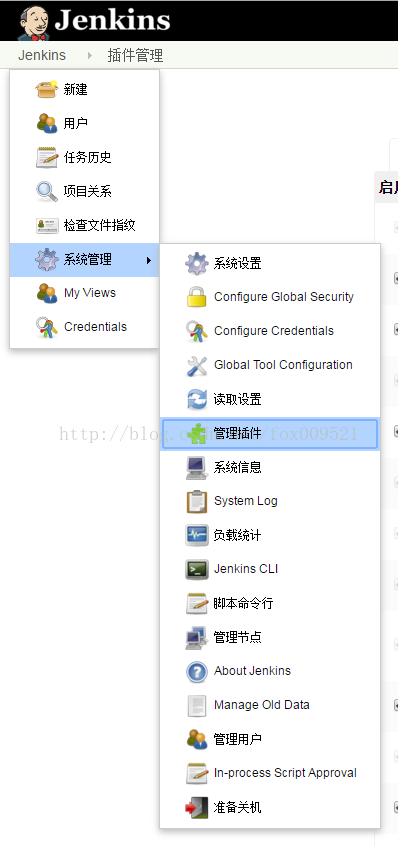

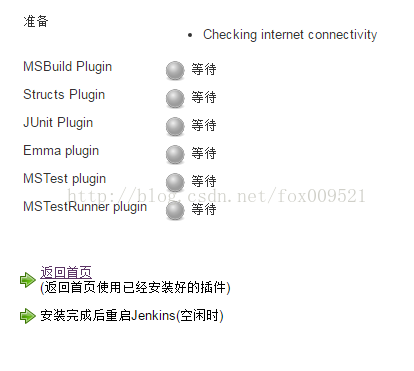
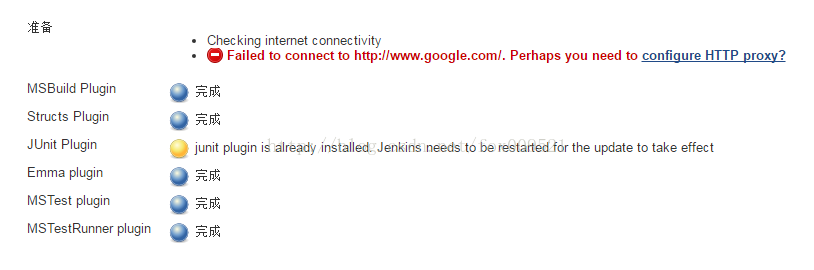
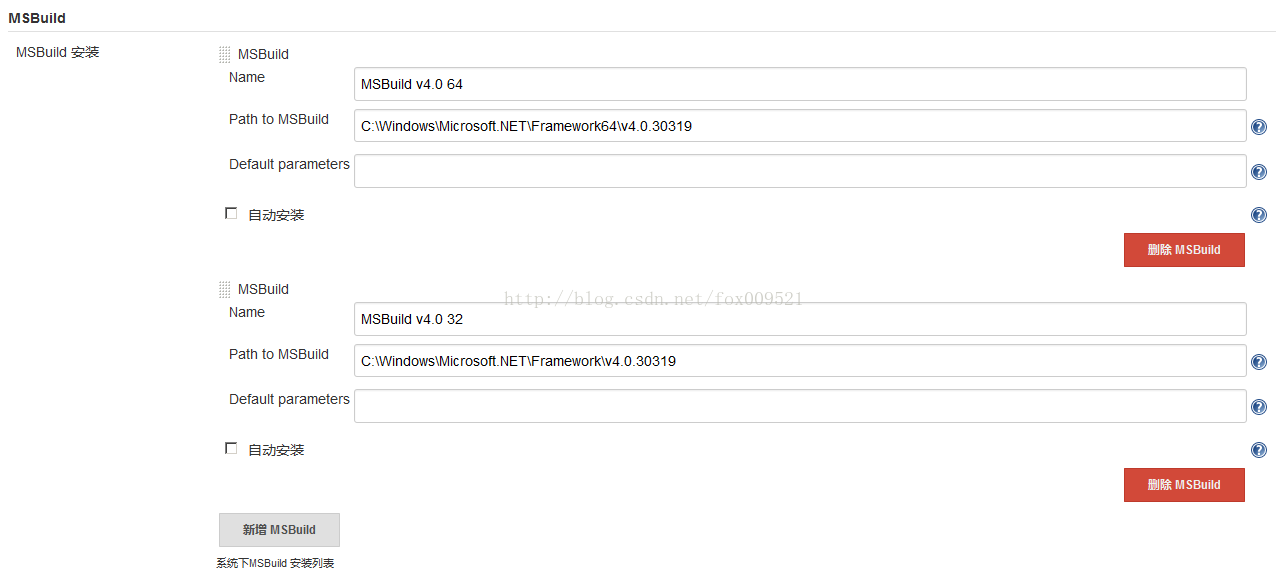
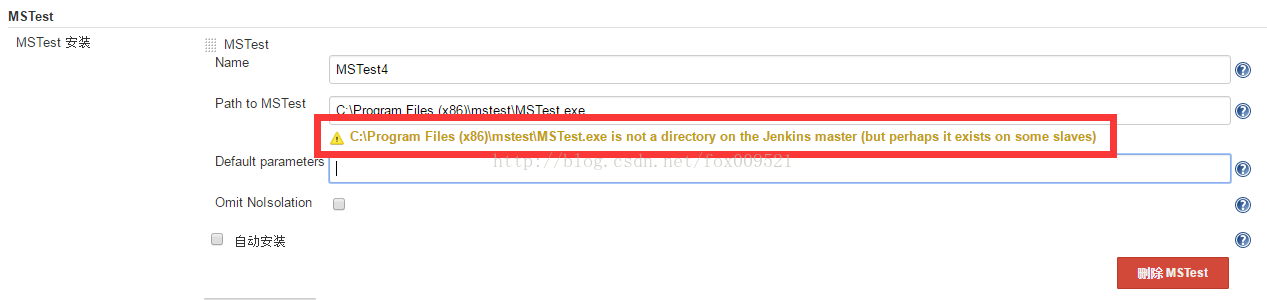
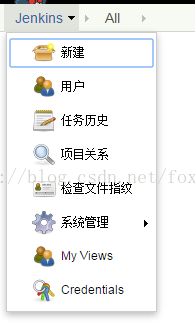
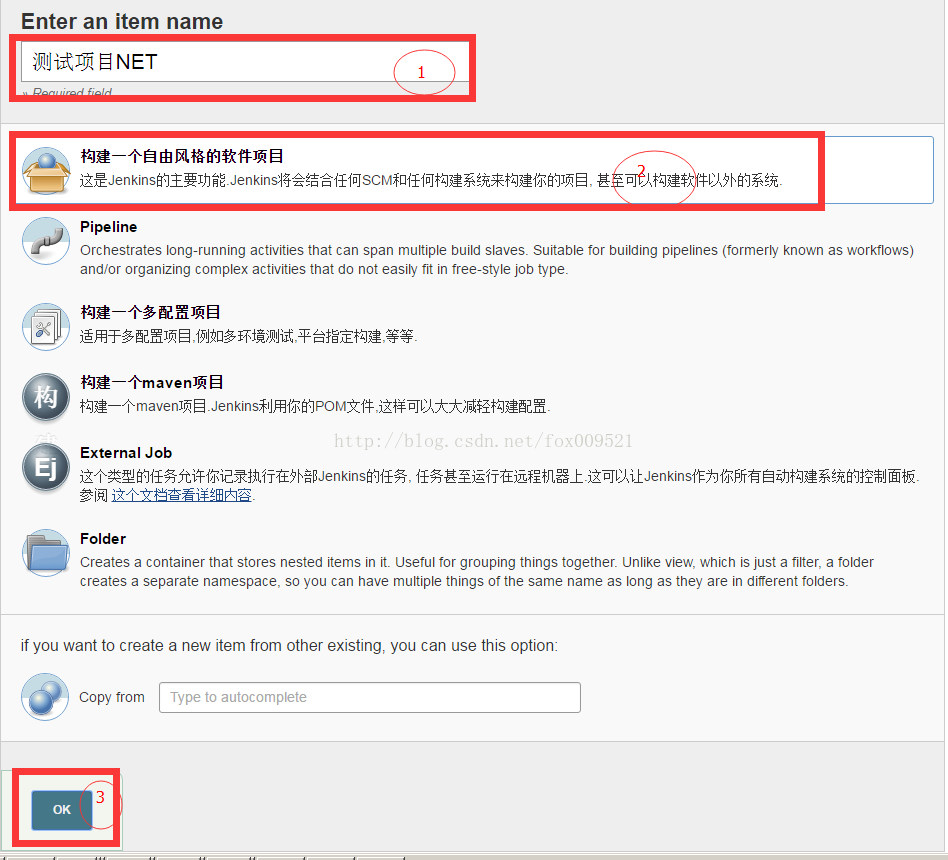
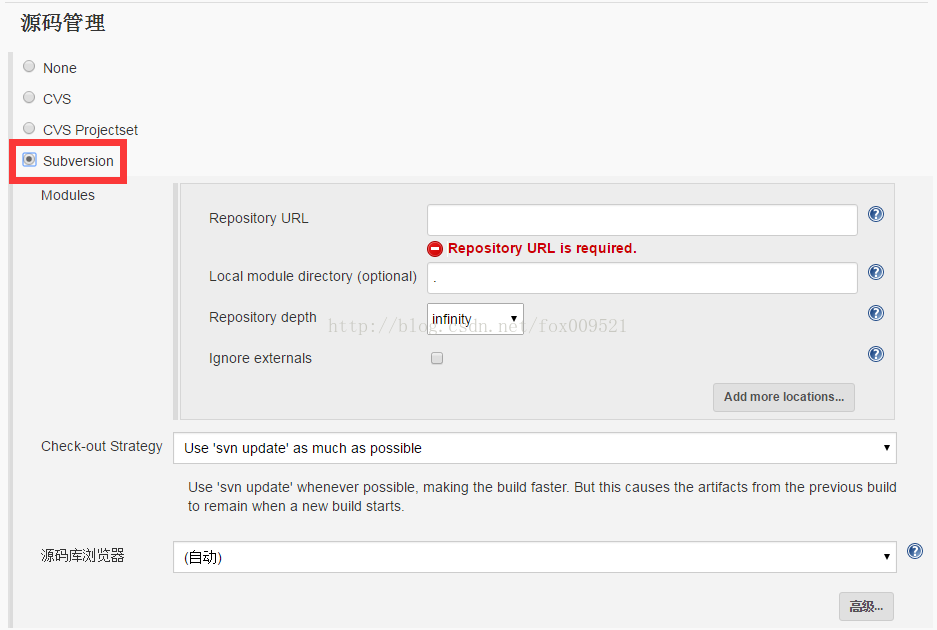
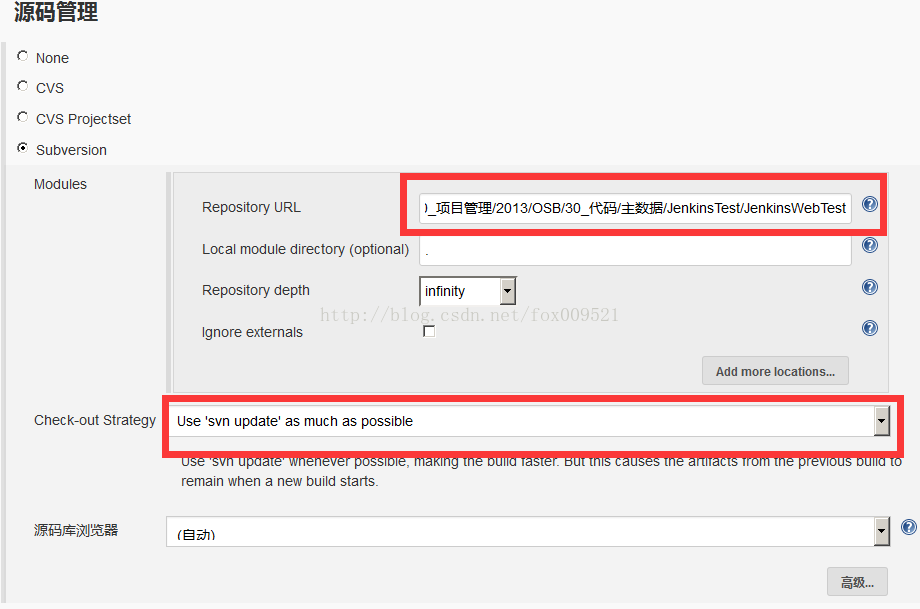

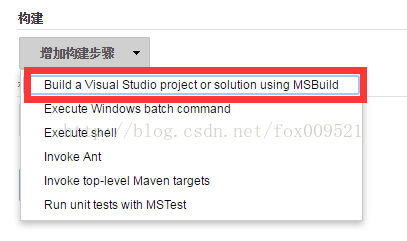
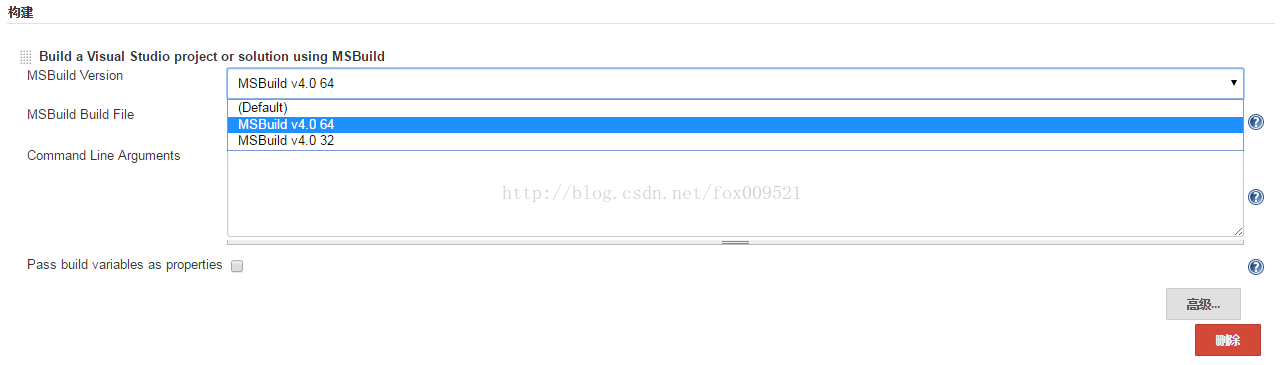
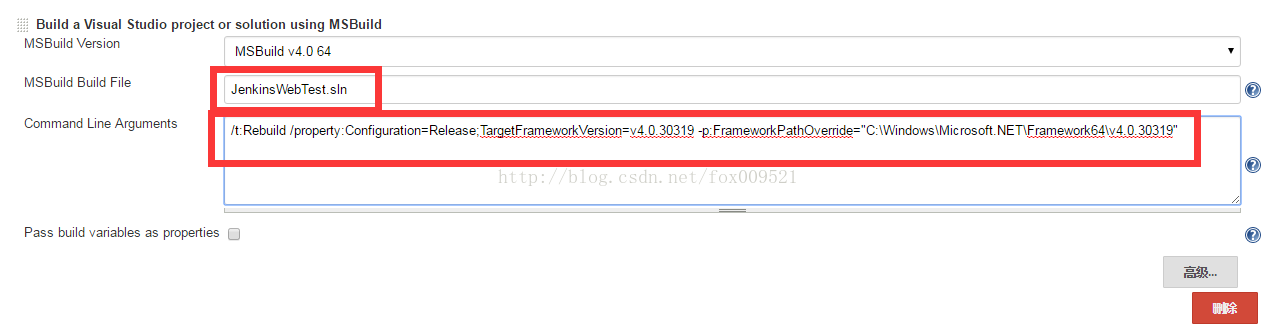
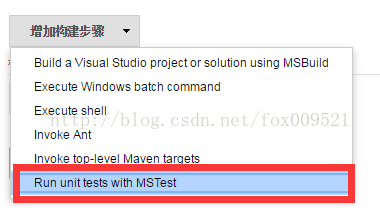
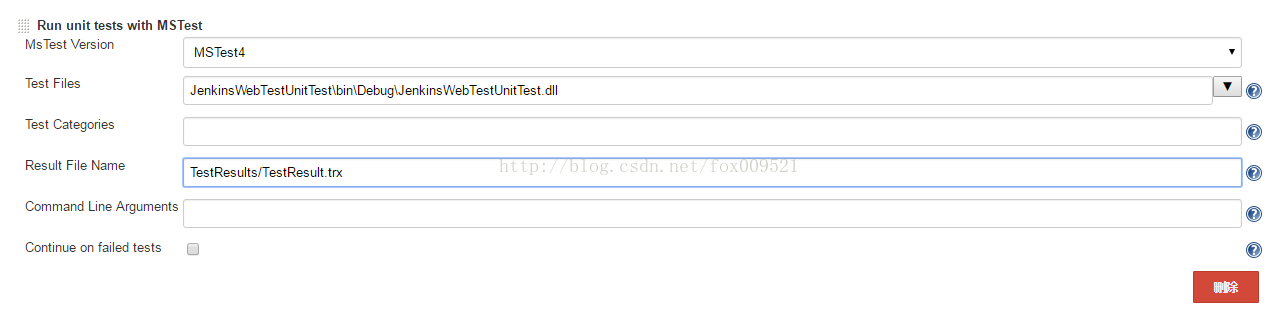
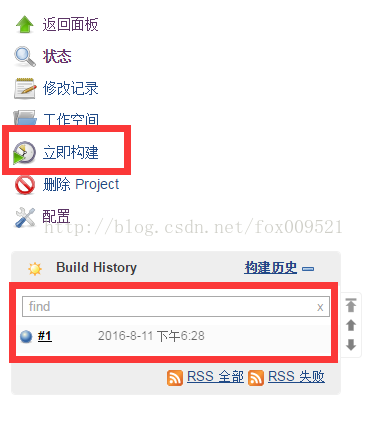
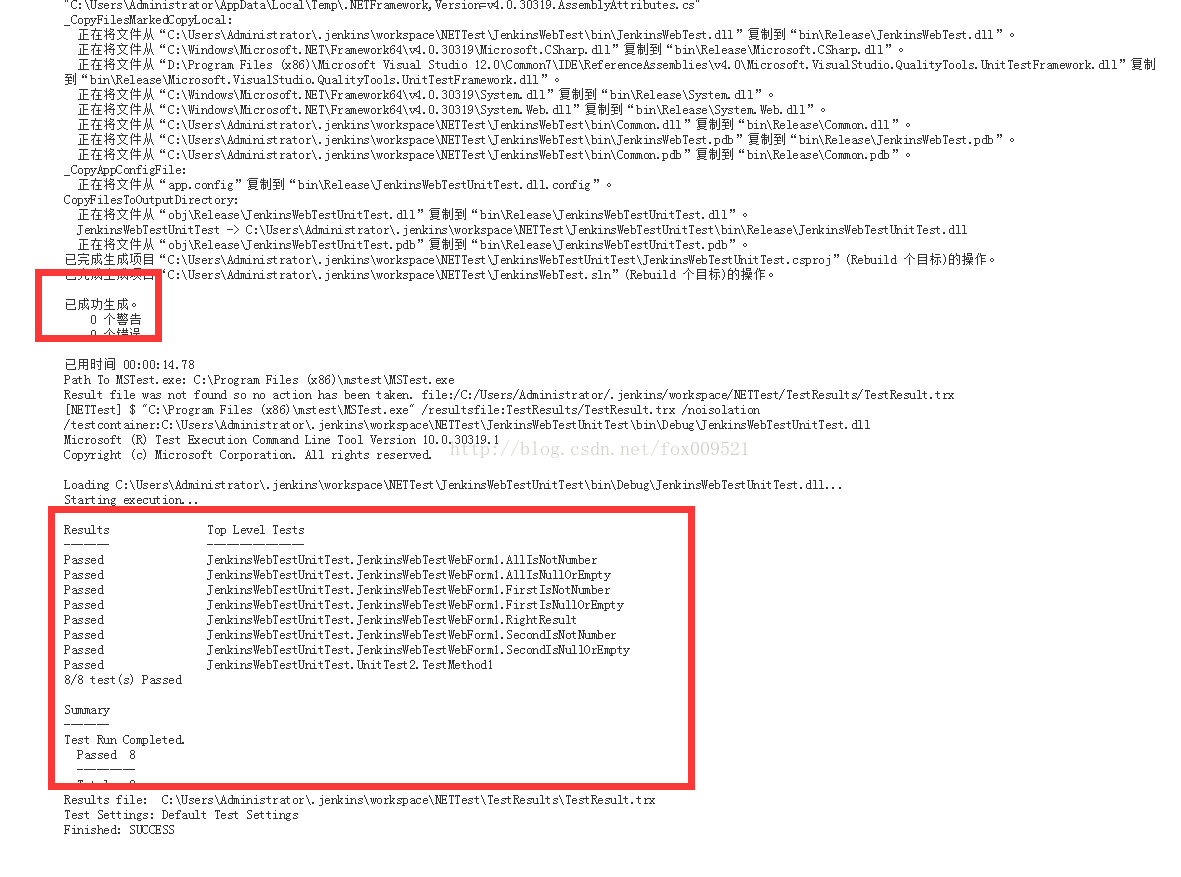






所有评论(0)